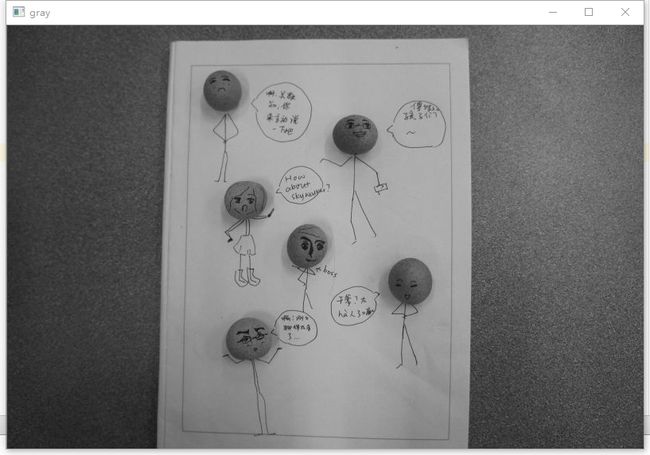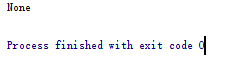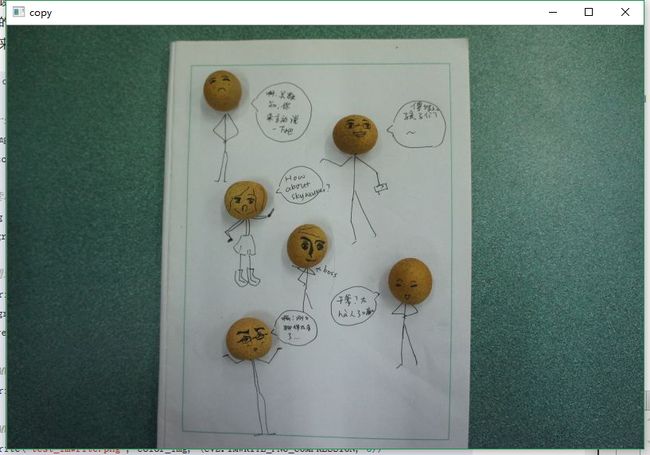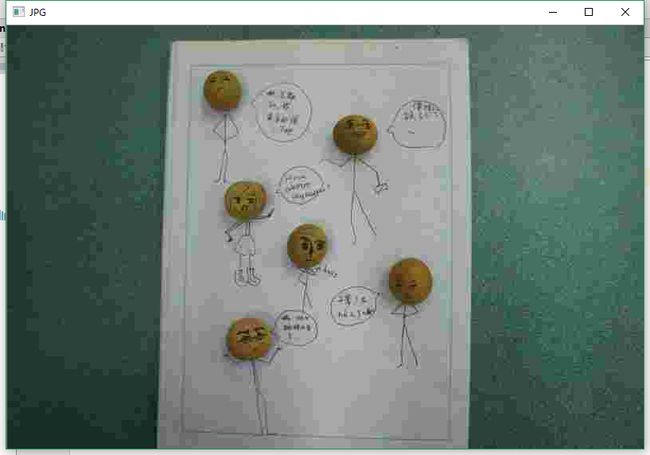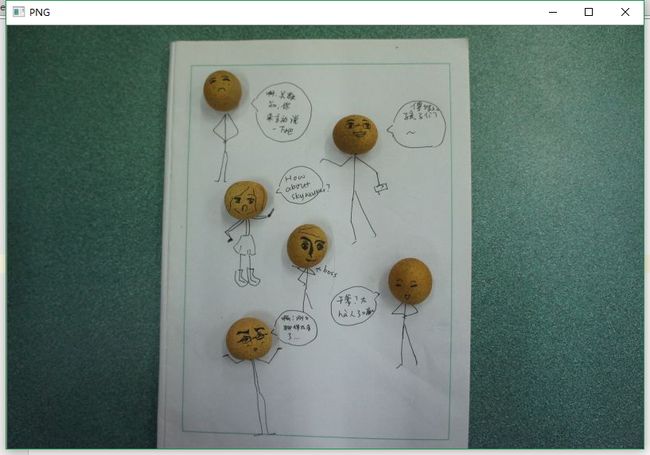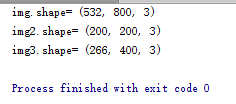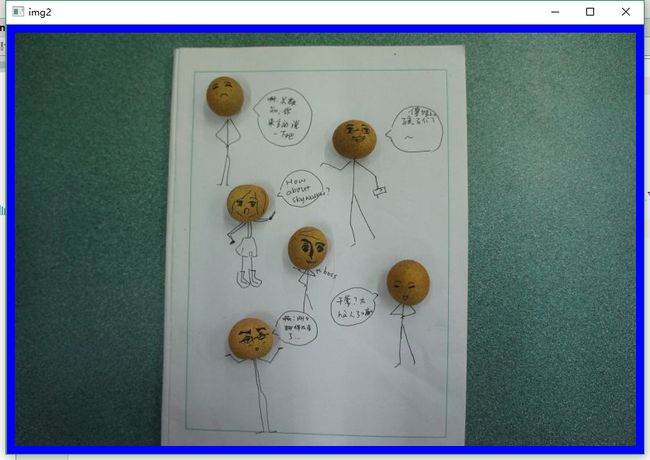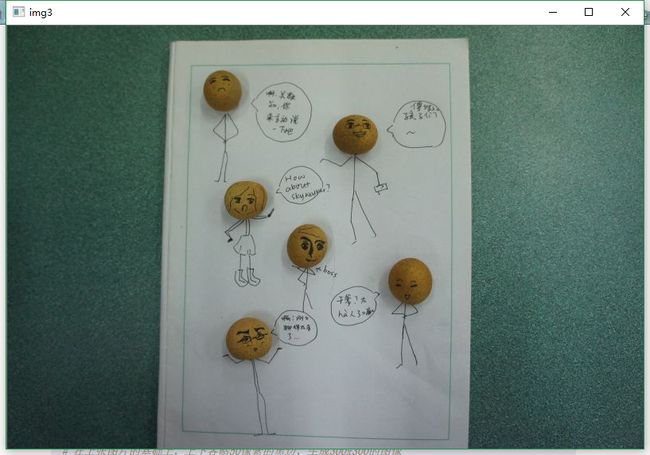python opencv图像处理程序_Python-OpenCV学习(四):基本图像处理
转载请注明出处:danscarlett的博客园
参考资料:
目录:
读取 imread
显示 imshow
存储 imwrite
缩放 resize
加边框 copyMakeBorder
裁剪 img[x_start:x_end,y_start:y_end]
1.图像读取:
cv2.imread(fileName,flags=None)
函数功能:读入图像
参数解释:
filename 图像所在此程序的工作路径,或者完整的路径名
flag 告诉函数应该如何读取这幅图片。
cv2.IMREAD_COLOR或0读入一副彩色图像。图像的透明度会被忽略,这是默认参数。
cv2.IMREAD_GRAYSCALE或1以灰度模式读图
例子:
- 代码:
#-*- coding: utf-8 -*-
importcv2#灰度图模式加载一副彩图并显示在窗口中
img1 = cv2.imread('1.jpg',1)
cv2.imshow('gray',img1)
cv2.waitKey(0)#彩图模式加载一副彩图并显示在窗口中
img2 = cv2.imread('1.jpg',0)
cv2.imshow('colorful',img2)
cv2.waitKey(0)
- 结果:首先弹出gray窗口,关闭该窗口后,弹出colorful窗口。
注意:调用opencv,就算图像的路径是错的,OpenCV 也不会提醒你的,但是当你使用命令print img时得到的结果是None。
#-*- coding: utf-8 -*-
importcv2
img2= cv2.imread('2.jpg',2)#文件夹里没有2.jpg
print(img2)
输出:
2.显示图像
1 cv2.imshow(winname,mat)
函数功能:显示图像。窗口会自动调整为图像大小。你可以创建多个窗口,只要你喜欢,但是必须给他们不同的名字。
参数解释:
winname窗口的名字
mat图像对象
例子:
- 代码:
#-*- coding: utf-8 -*-
importcv2
img2= cv2.imread('1.jpg')
cv2.imshow('image',img2)
cv2.waitKey(0)#cv2.waitKey() 是一个键盘绑定函数。需要指出的是它的时间尺度是毫#秒级。函数等待特定的几毫秒,看是否有键盘输入。特定的几毫秒之内,如果#按下任意键,这个函数会返回按键的ASCII 码值,程序将会继续运行。如果没#有键盘输入,返回值为-1,如果我们设置这个函数的参数为0,那它将会无限#期的等待键盘输入。它也可以被用来检测特定键是否被按下,例如按键a 是否#被按下,这个后面我们会接着讨论。
cv2.destroyAllWindows()#cv2.destroyAllWindows() 可以轻易删除任何我们建立的窗口。如果#你想删除特定的窗口可以使用cv2.destroyWindow(),在括号内输入你想删#除的窗口名。
- 结果:
3.保存图像
cv2.imwrite(filename,img,params=None)
函数功能:将图像保存到指定的文件。
参数:
filename 文件名称
image 需要存储的图像文件
params 存储的格式或者编码
CV_IMWRITE_JPEG_QUALITY 对于JPEG文件,质量用0-100标记,默认值为95.
CV_IMWRITE_PNG_COMPRESSION 对于PNG文件,压缩级别用0-9表示,较高的值意味着较小的尺寸和较长的压缩时间,默认值为3.
CV_IMWRITE_PXM_BINARY 对于PPM、PGM或者PBM文件,这是二进制格式标识(0或1)。默认值为1。
例子:
- 代码
#-*- coding: utf-8 -*-
importcv2
img= cv2.imread('1.jpg')#将原图存储到另一个文件中
cv2.imwrite('2.jpg',img)
img2= cv2.imread('2.jpg')
cv2.imshow('copy',img2)
cv2.waitKey(0)#将原图的10%质量存储到jpg
cv2.imwrite('3.jpg',img,(cv2.IMWRITE_JPEG_QUALITY,10))
img3= cv2.imread('3.jpg')
cv2.imshow('JPG',img3)
cv2.waitKey(0)#将原图压缩率9/10存储到PNG
cv2.imwrite('4.png',img,(cv2.IMWRITE_PNG_COMPRESSION,9))
img4= cv2.imread('4.png')
cv2.imshow('PNG',img4)
cv2.waitKey(0)
- 结果:
copy
JPG
PNG
4.图像缩放
cv2.resize(src,dst,fx=None,fy=None,interpolation=None)
函数功能:缩放图片
参数:
src 源文件
dst 目标文件
fx x方向上的像素
fy y方向上的像素
interpolation 变换的方法
CV_INTER_NN最近邻插值,
CV_INTER_LINEAR 双线性插值 (缺省使用)
CV_INTER_AREA 使用象素关系重采样。当图像缩小时候,该方法可以避免波纹出现。当图像放大时,类似于 CV_INTER_NN 方法..
CV_INTER_CUBIC 立方插值
例子:
- 代码:
#-*- coding: utf-8 -*-
importcv2
img= cv2.imread('1.jpg')#缩放成200*200的图像#插值方法默认是cv2.INTER_LINEAR,这里指定为最近邻插值
img2 = cv2.resize(img,(200,200))#不直接指定缩放后大小,通过fx和fy指定缩放比例,0.5则长宽都为原来一半#注意指定大小的格式是(宽度,高度)
img3 =cv2.resize(img,(0,0),fx=0.5,fy=0.5,interpolation=cv2.INTER_NEAREST)print('img.shape=',img.shape)print('img2.shape=',img2.shape)print('img3.shape=',img3.shape)
- 结果:
5.添加边框
cv2.copyMakeBorder(src,top,bottom,left,right,borderType,dst=None,value=None)
函数功能:复制图像并加上边界
参数:
src 源图像
top,bottem,left,right 分别表示四个方向上边界的长度
borderType 边界的类型
BORDER_REFLICATE 直接用边界的颜色填充, aaaaaa | abcdefg | gggg
BORDER_REFLECT 倒映,abcdefg | gfedcbamn | nmabcd
BORDER_REFLECT_101 倒映,和上面类似,但在倒映时,会把边界空开,abcdefg | egfedcbamne | nmabcd
BORDER_WRAP 类似于这种方式abcdf | mmabcdf | mmabcd
BORDER_CONSTANT 常量,增加的变量通通为value色 [value][value] | abcdef | [value][value][value]
value 仅仅是常量型边界才有意义
例子:
- 代码:
#-*- coding: utf-8 -*-
importcv2importnumpy as np
img= cv2.imread('1.jpg')
BLUE= [255,0,0]
img2= cv2.copyMakeBorder(img,10,10,10,10,borderType=cv2.BORDER_CONSTANT,dst=None,value=BLUE)
cv2.imshow("img2",img2)
cv2.waitKey(0)
- 结果:
6.裁边
直接看例子:
#-*- coding: utf-8 -*-
importcv2importnumpy as np
img= cv2.imread('1.jpg')
BLUE= [255,0,0]
img2= cv2.copyMakeBorder(img,10,10,10,10,borderType=cv2.BORDER_CONSTANT,dst=None,value=BLUE)#加入边框之后的图像大小:(552, 820),#裁剪出坐标在10-542,10-810之间的像素
img3 = img2[10:542,10:810]
cv2.imshow("img3",img3)
cv2.waitKey(0)
结果: